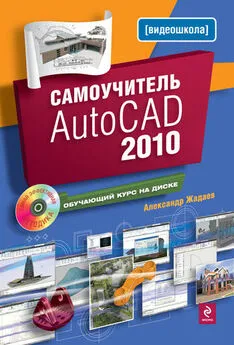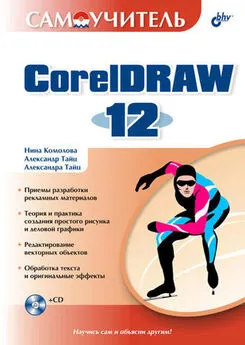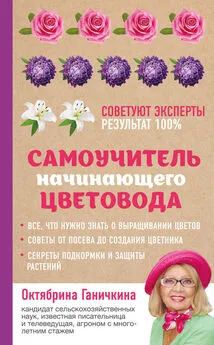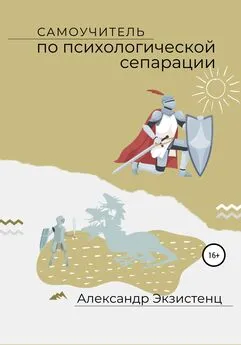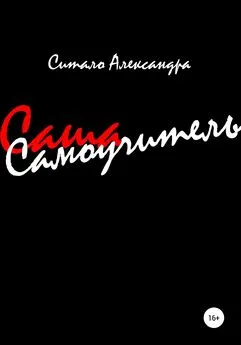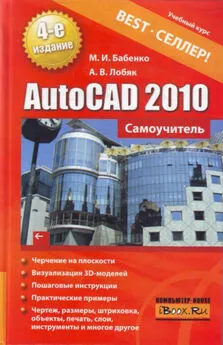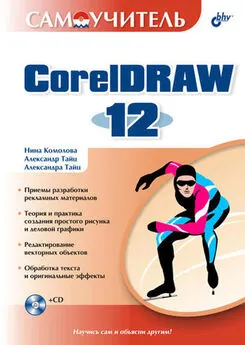Александр Жадаев - Самоучитель AutoCAD 2010
- Название:Самоучитель AutoCAD 2010
- Автор:
- Жанр:
- Издательство:Array Литагент «5 редакция»
- Год:2009
- Город:Москва
- ISBN:978-5-699-37903-3
- Рейтинг:
- Избранное:Добавить в избранное
-
Отзывы:
-
Ваша оценка:
Александр Жадаев - Самоучитель AutoCAD 2010 краткое содержание
Видеокурс прилагается только к печатному изданию книги.
Самоучитель AutoCAD 2010 - читать онлайн бесплатно ознакомительный отрывок
Интервал:
Закладка:
Раскрывающийся список Default plot style for objects(Стиль по умолчанию для объектов) определяет стиль печати, применяемый для вновь создаваемых объектов. Используется только для именованных стилей.
24. Нажмите кнопку OK,чтобы закрыть диалог Plot Style Table Settings(Настройки таблицы стилей печати).
25. Нажмите кнопку Apply(Применить), чтобы применить изменения, сделанные на вкладке Plot and Publish(Печать и публикация) диалога Options(Настройки).
2.5. Вкладка System (Система)
1. В диалоговом окне Options(Настройки) щелкните мышью по названию вкладки System(Система).
Вкладка System(Система) (рис. 2.12) позволяет установить общие параметры системы AutoCAD.
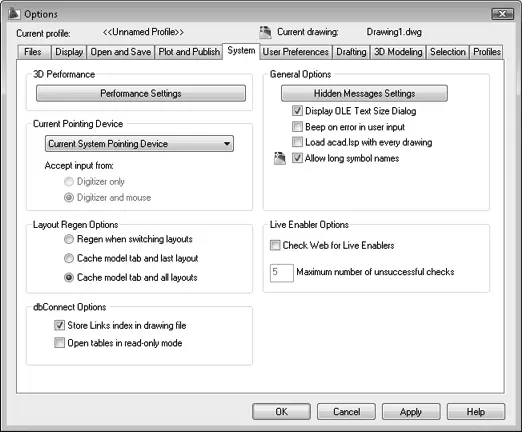
Рис. 2.12. Вкладка System(Система)
2. Нажмите кнопку Performance Settings(Настройки производительности). Откроется диалог Adaptive Degradation and Performance Tuning(Адаптивная деградация и настройки производительности) (рис. 2.13).
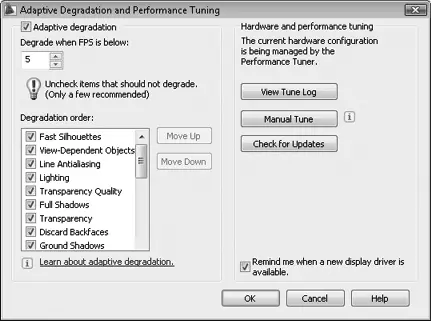
Рис. 2.13. Диалог Adaptive Degradation and Performance Tuning(Адаптивная деградация и настройки производительности)
Адаптивная деградация – это уменьшение количества эффектов при обнаружении снижения производительности. Данный процесс происходит автоматически, но можно настроить его параметры.
3. Установите флажок Adaptive degradation(Адаптивная деградация), чтобы задействовать данную функцию.
Числовое поле Degrade when FPS is below(Деградация при FPS ниже) указывает минимальное число кадров в секунду, при котором будут включены все графические эффекты. Если число кадров уменьшится до значения ниже указанного, то эффекты начнут по очереди отключаться до достижения приемлемого уровня производительности.
Список Degradation order(Порядок деградации) одновременно указывает, какие эффекты можно отключать и в каком порядке. Установленный флажок напротив названия эффекта означает, что эффект может быть отключен. Кнопки Move Up(Переместить вверх) и Move Down(Переместить вниз) используются для изменения порядка отключения эффектов.
Совет
Рекомендуется разрешить отключение всех эффектов.
Опытные пользователи могут осуществить более тонкую настройку производительности видео подсистемы, нажав на кнопку Manual Tune(Ручная настройка).
4. Установите флажок напротив опции Remind me when a new display driver is available(Сообщить, если доступен новый драйвер), чтобы система AutoCAD отслеживала появление новых драйверов.
5. Нажмите кнопку OK,чтобы применить изменения и закрыть диалог.
Группа элементов управления Current Pointing Device(Текущее указующее устройство) служит для выбора драйверов устройства указания. В большинстве случаев система сама определит текущее устройство указания и нужный драйвер.
Группа элементов управления dbConnect Options(Настройки соединения с базой данных) содержит два флажка:
• Store Links index in drawing file(Сохранять индекс ссылки в файле) – опция определяет, сохранять ли индекс базы данных внутри файла чертежа. При сохранении индекса увеличивается производительность при работе с командой выбора ссылки, но увеличивается размер файла;
• Open tables in read-only mode(Открывать таблицы в режиме чтения) – опция разрешает открывать таблицы базы данных в режиме чтения внутри файла чертежа.
Группа элементов управления General Options(Общие настройки) содержит следующие флажки:
• Display OLE Text Size Dialog(Показывать диалог размера текста для объектов OLE) – опция включения диалогового окна размера текста при вставке объектов OLE;
• Beep on error in user input(Сигнал при ошибке ввода) – разрешает программе издавать звуковой сигнал после совершения пользователем ошибки;
• Load acad.lsp with every drawing(Загружать файл acad.lsp с каждым чертежом) – управляет загрузкой файла acad.lsp. Вы можете отключить данную опцию, которая нужна для использования процедур языка LISP;
• Allow long symbol names(Разрешить длинные символьные имена) – включение опции разрешает использование длинных имен для именованных объектов (слоев, стилей, блоков и т. д.).
6. Установите флажки опций группы General Options(Общие настройки), исходя из приведенного выше описания.
7. Нажмите кнопку Apply(Применить), чтобы применить внесенные в настройки изменения.
2.6. Вкладка User Preferences (настройки пользователя)
1. В диалоговом окне Options(Настройки) щелкните мышью по названию вкладки User Preferences(Настройки пользователя).
Вкладка User Preferences(Настройки пользователя) (рис. 2.14) позволяет настроить систему в соответствии с индивидуальными требованиями пользователя.
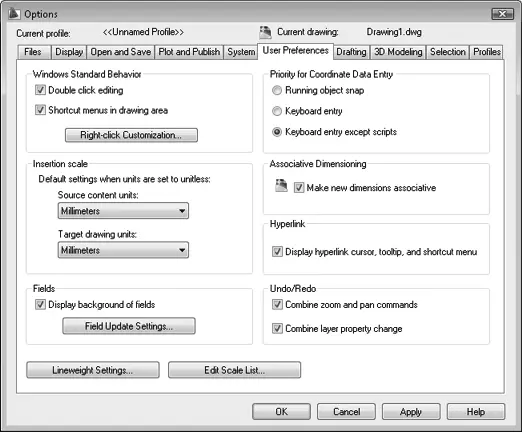
Рис. 2.14. Вкладка User Preferences(Настройки пользователя)
Вначале настроим использование мыши в программе.
Флажок Double click editing(Редактирование двойным щелчком) включает режим вызова окна свойств объекта двойным щелчком по объекту.
Флажок Shortcut menus in drawing area(Контекстные меню в рабочей области) включает режим, при котором нажатие правой кнопки мыши в рабочей области вызывает контекстное меню. При выключенной опции нажатие правой кнопки соответствует нажатию клавиши Enter.
2. Нажмите кнопку Right-click Customization(Настройка правой кнопки). Откроется диалог Right-click Customization(Настройка правой кнопки) (рис. 2.15).
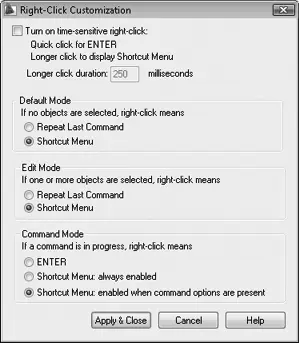
Рис. 2.15. Диалог Right-click Customization(Настройка правой кнопки)
Правая кнопка мыши может использоваться для вызова контекстного меню или для повтора последней команды, дублируя действие клавиши Enter.Данный диалог позволяет настроить действие, вызываемое щелчком правой кнопкой мыши.
Действие может зависеть от длительности удерживания кнопки. Для включения данной опции установите флажок напротив пункта Turn on time-sensitive right-click(Включить временную зависимость щелчка правой кнопкой). При этом короткое нажатие будет служить для повтора последней команды, а длительное – для вызова меню. В текстовом поле можно указать минимальное число миллисекунд, которое должно длиться нажатие для вызова меню.
Возможно, вам будет удобнее использовать настройки в зависимости от текущего режима: Default Mode(Режим по умолчанию), Edit Mode(Режим редактирования), Command Mode(Режим действующей команды).
3. Для выбора действия установите переключатель в соответствующей группе в одно из положений: Repeat Last Command(Повторить последнюю команду) или Shortcut Menu(Контекстное меню).
Читать дальшеИнтервал:
Закладка: